PDF如何旋轉頁面,PDF旋轉頁面的操作方法
PDF如何旋轉頁面?用過PDF檔案的朋友應該很清楚,PDF檔案是不能直接編輯的,但是有些時候我們想要給PDF檔案旋轉頁面,這個時候我們該怎麼做呢?其實想要給PDF檔案旋轉頁面就可以使用迅捷PDF編輯器,下面小編就為大家操作一下PDF旋轉頁面的操作方法。
操作軟體:迅捷PDF編輯器
1:我們將PDF編輯器安裝到自己的電腦中,開啟軟體將我們需要編輯的PDF檔案新增到軟體中來。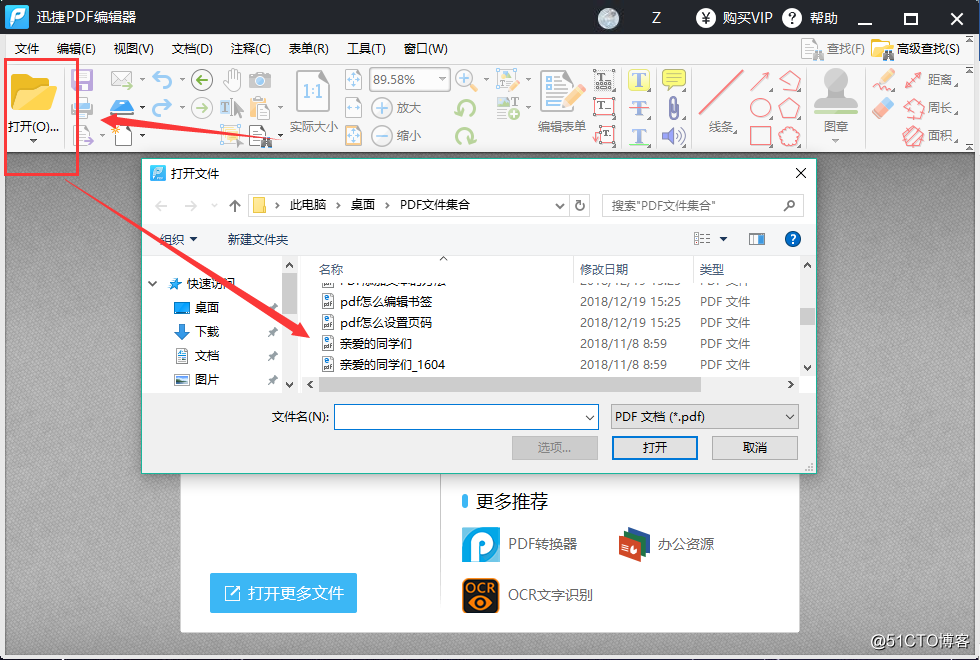
2:在軟體的頂部找到文件,點選文件就可以找到旋轉頁面了。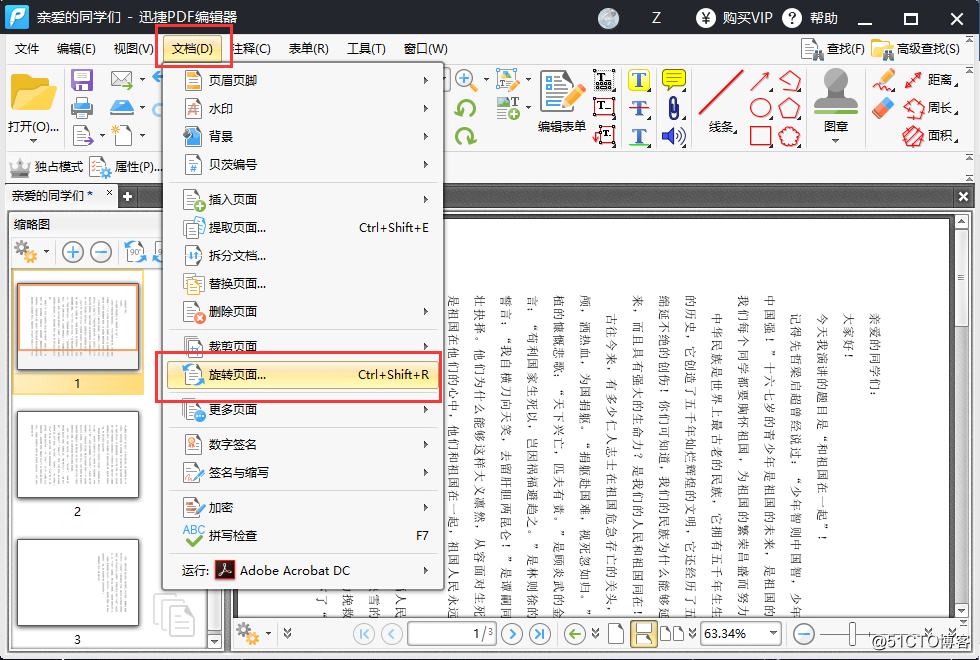
3:點選旋轉頁面,在軟體中出現一個彈窗,在彈窗中我們可以選擇旋轉的方向,可以選擇順時針旋轉,也可以選擇逆時針旋轉。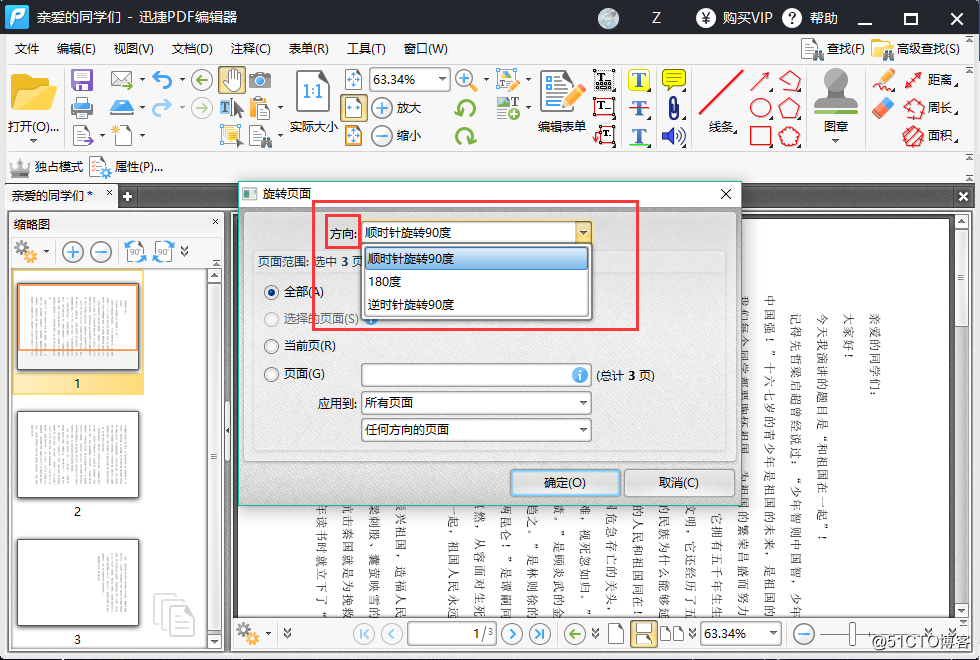
4:再往下是旋轉的頁面範圍,我們在這裡可以選擇旋轉的頁面,可以選擇全部頁面旋轉,也可以選擇部分頁面旋轉。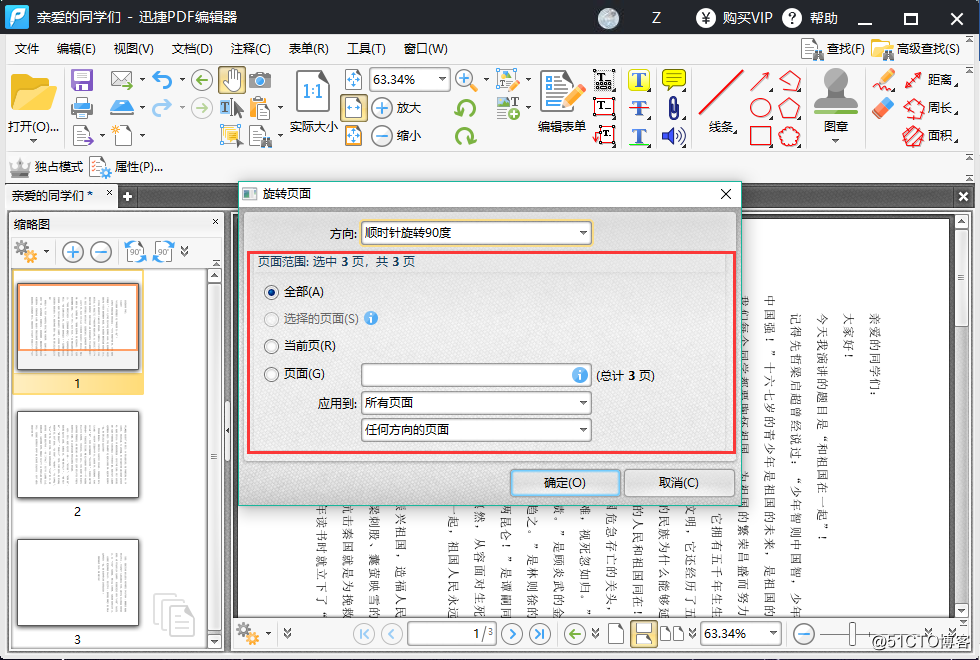
5:設定完成後點選確定,需要旋轉的頁面就會旋轉完成了。
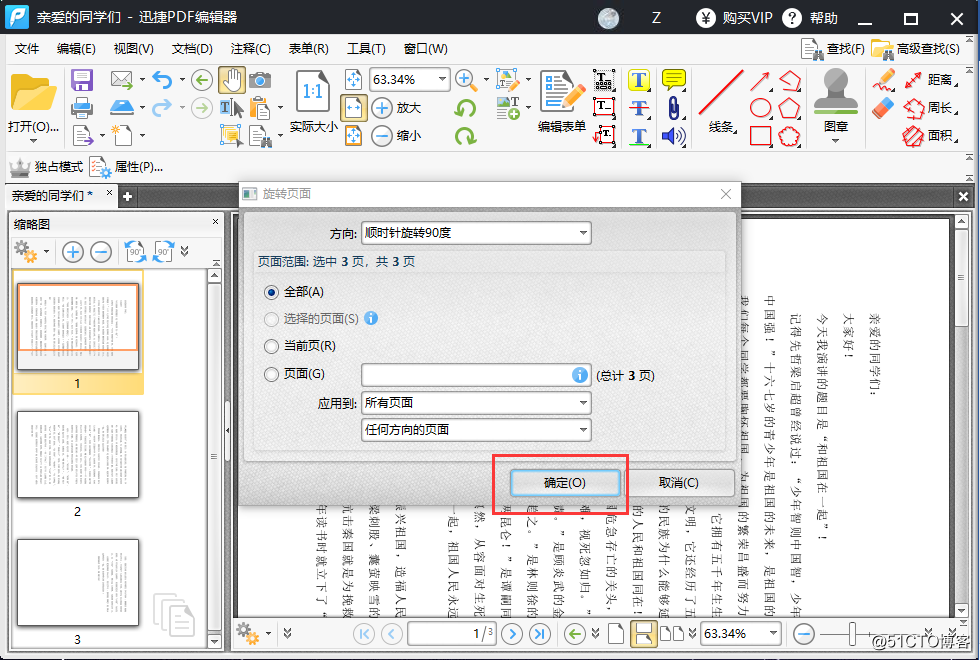
6:設定完成後,我們可以看到頁面旋轉後的情況,如果不滿意可以重新旋轉頁面。然後在軟體的頂部找到檔案,點選檔案就能找到儲存以及另存為,直接將PDF檔案儲存到指定的位置就好。
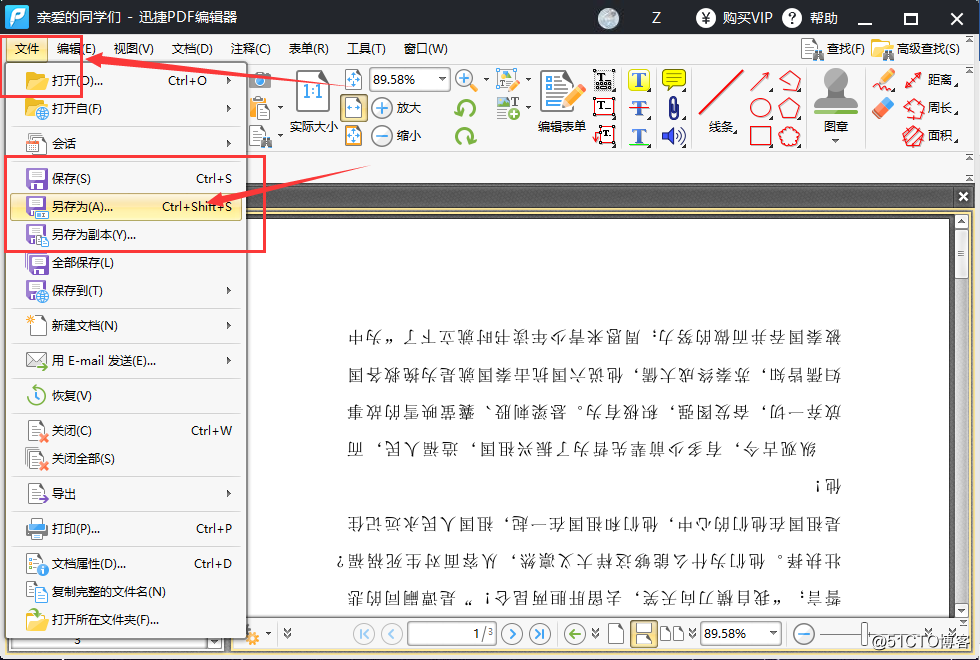
為大家分享的PDF旋轉頁面的操作就完成了,是不是比較簡單呢?如果你需要進行PDF旋轉頁面的操作就可以安裝迅捷PDF編輯器來進行操作哦。
相關推薦
用什麽軟件可以修改PDF文件,軟件的操作方法
ofo 現在 .com 點擊 選中 顏色 技術分享 mark mar 用什麽軟件可以修改PDF文件呢?現在使用的辦公文件比較多的也就是PDF文件了,但是PDF文件想要直接修改還是比較難得,其實想要修改PDF文件就需要使用到專業的PDF編輯軟件來進行操作,下面小編就為大家操作
PDF如何旋轉頁面,PDF旋轉頁面的操作方法
PDF如何旋轉頁面?用過PDF檔案的朋友應該很清楚,PDF檔案是不能直接編輯的,但是有些時候我們想要給PDF檔案旋轉頁面,這個時候我們該怎麼做呢?其實想要給PDF檔案旋轉頁面就可以使用迅捷PDF編輯器,下面小編就為大家操作一下PDF旋轉頁面的操作方法。 操作軟體:迅捷PDF編輯器 1:我們將PDF編輯
PDF怎麼編輯,如何旋轉PDF頁面方向
很多的時候,無論是工作中,還是在學習中都會遇到PDF檔案,對於PDF檔案,熟悉的小夥伴知道,在編輯PDF檔案的時候,是需要使用到PDF編輯軟體的,那麼,在編輯PDF檔案的時候,需要旋轉檔案的頁面,這時,應該怎麼操作呢,不會的小夥伴可以看看下面的文章了哦。 1.開啟執行PDF編輯器,在編輯器
PDF怎麽裁剪頁面,PDF裁剪頁面的操作步驟
頁面 我們 text src water proc 文件 另存為 迅捷 PDF怎麽裁剪頁面呢?現在很多的PDF文件中,頁面的大小不一致,導致整個PDF文件比較難看,為了是我們的PDF文件比較美觀,就可以進行PDF裁剪頁面的操作,下面小編就為大家操作一下PDF裁剪頁面的具體操
PDF如何修改,怎麼裁剪頁面
最近常常有朋友私信小編,問pdf檔案怎麼才能修改呢?開啟頁面,發現頁面空白邊距過大如何裁剪頁面呢。今天小編就給大家一一解答這些問題,為大家介紹修改PDF檔案,以及如何裁剪頁面的方法,大家一起來學習一下吧。操作軟體:迅捷PDF編輯器軟體地址:https://www.xunjiepdf.com/editorPDF
PDF怎麼刪除空白頁面,你知道用什麼方法嗎?
PDF檔案怎麼刪除空白頁面呢?現在在使用PDF檔案的人也是越來越多,但是很多人對於PDF檔案並不是很瞭解,像PDF檔案刪除空白頁面這樣的操作更是一竅不通,其實PDF檔案刪除空白頁面的操作還是比較簡單的,下面小編就為大家操作一下PDF檔案刪除空白頁面的操作方法。操作軟體:迅捷PDF編輯器具體操作方法:1:首先我
如何修改PDF文件,PDF頁面怎麽裁剪
.com apt 文件的 運行 編輯器 遇到 小夥伴 文章 記得 在工作中我們會遇到需要編輯PDF文件的情況,那PDF文件要怎麽編輯呢,PDF文件的編輯是需要PDF編輯軟件的,當我們需要裁剪PDF文件頁面的時候應該怎麽操作呢,不會的小夥伴可以跟小編一起來看看下面的文章,
PDF怎麽裁剪頁面,PDF裁剪頁面的方法
dba 推薦 51cto 行操作 技術分享 sha 我們 下載 完成 PDF怎麽裁剪頁面呢?我們從網上下載的PDF文件頁面大小不整齊,需要進行頁面裁剪,很多人不知道怎麽進行PDF裁剪頁面的操作,不知道PDF裁剪頁面是用什麽工具比較好,小編給大家推薦一款工具-迅捷PDF編輯器
PDF文檔怎麽交換頁面,你知道哪種方法簡單嗎?
http 鼠標 fff 文件夾 RoCE col 技術分享 就會 edit PDF文檔怎麽交換頁面呢?現在很多的PDF文件會出現頁面順序錯誤的情況,這個時候就需要將PDF文檔的頁面進行交換一下,想要交換PDF文檔頁面就需要使用到專業的PDF編輯器來進行操作,下面小編就為大家
PDF裁剪頁面,PDF怎麽裁剪頁面的方法
gem orien 拖拽 ack mage eight 空白 pdf編輯 apt PDF文件要怎麽裁剪頁面呢,是不是有很多的小夥們想知道呢,當打開一個PDF文件的時候如果一個頁面中有很多的空白頁面就會影響文件的美觀與使用,今天小編就為大家分享一下小編的裁剪頁面的方法。
影象的縮放(scale),旋轉(rotation),錯切(shear)操作
接著上次的平移和映象操作,這次是縮放、旋轉和錯切操作。 話說我還從來沒在blog中放過圖片 = =。這次順便試一下。所以先放出程式處理後的效果圖(順便把前面的映象操作的結果也放一下)。 首先是作為程式輸入的input.bmp影象: 然後是旋轉45度的結果(程式中可
layer,Jquery,validate實現表單驗證,刷新頁面,關閉子頁面
名稱 ron primary ocl span () bsp money 新頁面 1、表單驗證 //獲取父層 var index = parent.layer.getFrameIndex(window.na
dede織夢後臺頁面及功能修改精簡操作方法
修改 區域 end ram clas post 自動任務 remote 水印 常用: A區域【頂部LOGO行】對應文件:/dede/templets/index2.htm【常用】 和/dede/templets/index_top2.htm B區域【頂部L
web移動前端頁面,jquery判斷頁面滑動方向
startx div 上下 chan asc 移動前端 edt else 右滑 /*判斷上下滑動:*/ $(‘body‘).bind(‘touchstart‘,function(e){ startX = e.originalEvent.changedTouches[
springboot2 security 登陸成功後無法跳轉到指定頁面,還是預設頁面
轉載於https://blog.csdn.net/qinkaiyuan94/article/details/82085622 一開始用的這個 http .formLogin() .defaultSuccessUrl("/login/su
MUI中點選推送訊息,若為同類型資訊,不關閉前一個頁面,開啟新頁面仍顯示前一個頁面資料的問題
最近公司在做的一個專案涉及個推推送,在寫推送過程中遇到了很多問題,現在把其中的一個問題與大家分享。 我們要實現的功能是後臺推送過來,我要根據推送的資訊型別進入不同的頁面,展現不同的資訊,但在寫的過程中發現同一種類型資訊,在不關閉前一條資訊的情況下,點選下一條同類型的資訊,開啟的頁面還是顯示上
利用iframe嵌入頁面,實現父子頁面互動
父頁面程式碼如下: <%@ page language="java" contentType="text/html; charset=UTF-8" pageEncoding="UTF-8"%>
pdf怎麼製作,PDF製作工具
在我們的工作中,時常會接觸到PDF檔案,PDF檔案有優良的顯示效果,良好的相容性以及較高的安全性。既然PDF檔案有這麼多優點,那麼PDF怎麼製作呢?製作PDF需要什麼工具呢?接下來小編就給大家帶來PDF的製作方法。 1、想要製作PDF檔案,我們需要有專業乘手
PC跳手機(pc一個頁面,手機一個頁面)
<script type="text/javascript"> try { var urlhash = window.location.hash; if (!urlhash.match("fromapp")) { if ((navigator.userAgent.match(/(iPho
dorado7.x關閉子頁面,重新整理父頁面
子頁面(新開TAB)更新父頁面自動重新整理 父頁面 view.onReady/onCreate事件 top.flushDataset = function(){ dataSet.flushAsync(); } 子頁面 top.flushDataset(); 關閉dialog型別詳情
